Win10系統(tǒng)如何利用OneNote將圖片轉(zhuǎn)換文字?
Win10系統(tǒng)如何利用OneNote將圖片轉(zhuǎn)換文字?雖然紙質(zhì)文件親和力比較強(qiáng)烈,且便于閱讀,但有時候又不得不將紙質(zhì)文件錄入到計算機(jī)中,若是厚厚的一疊文件需要錄入,耗費的時間是極長的,而使用OneNote將圖片轉(zhuǎn)換文字則方便許多。
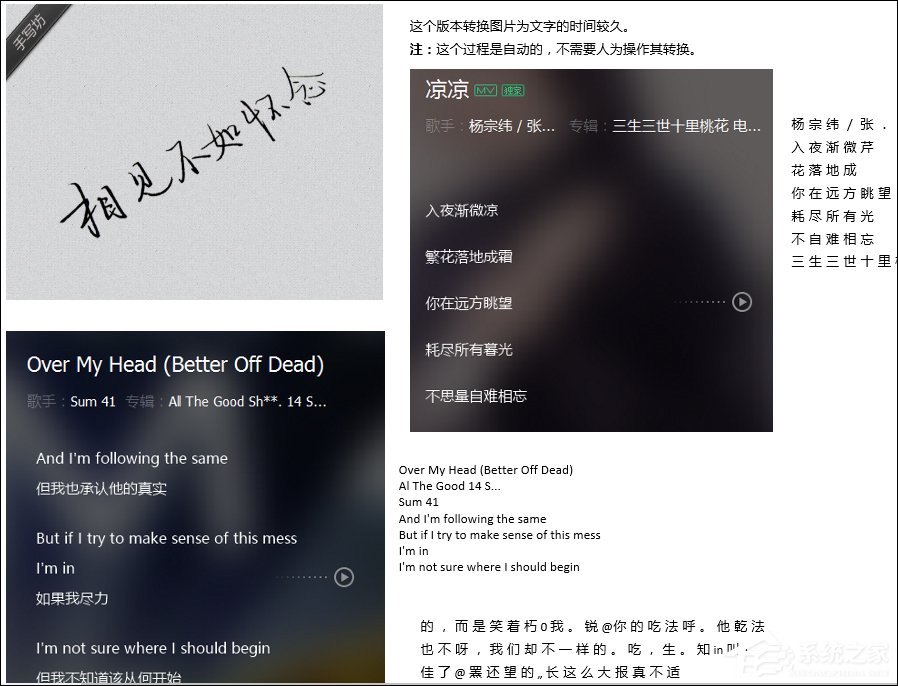
Win10系統(tǒng)如何利用OneNote將圖片轉(zhuǎn)換文字?
1、先將需要錄入的紙張掃瞄成圖片,用手機(jī)拍下來也行,只要拍得清楚就好。

2、打開Office辦公軟件自帶的OneNote,并登錄帳號。
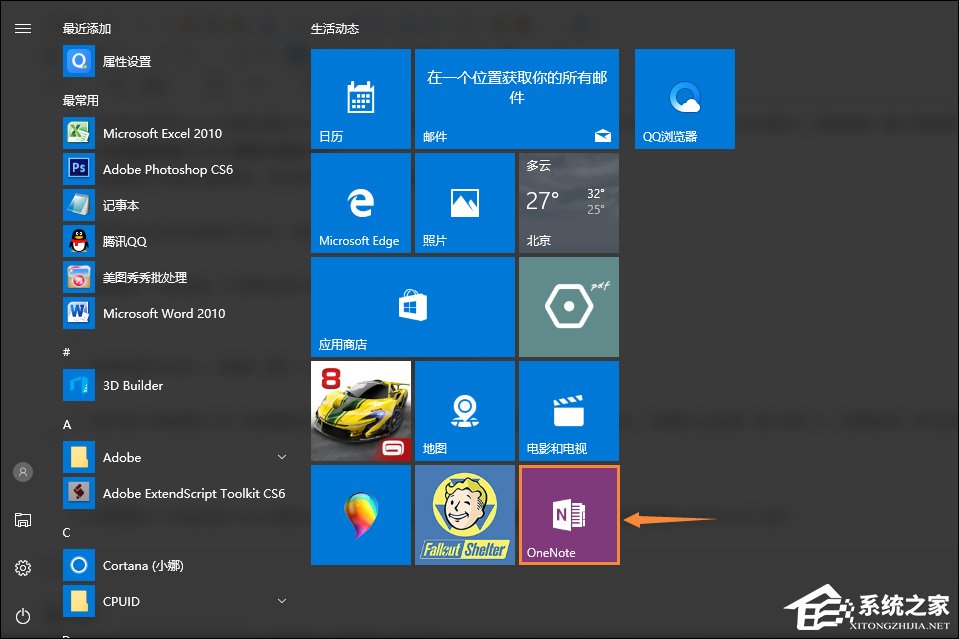
3、隨便新建一個筆記頁面,以方便我們接下來的操作。
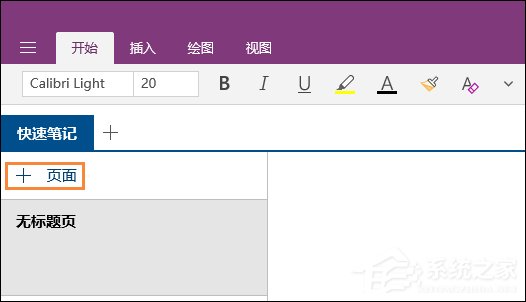
4、在菜單欄里點擊“插入”,選擇插入“圖片”,找到我們需要轉(zhuǎn)換的圖片,插入。
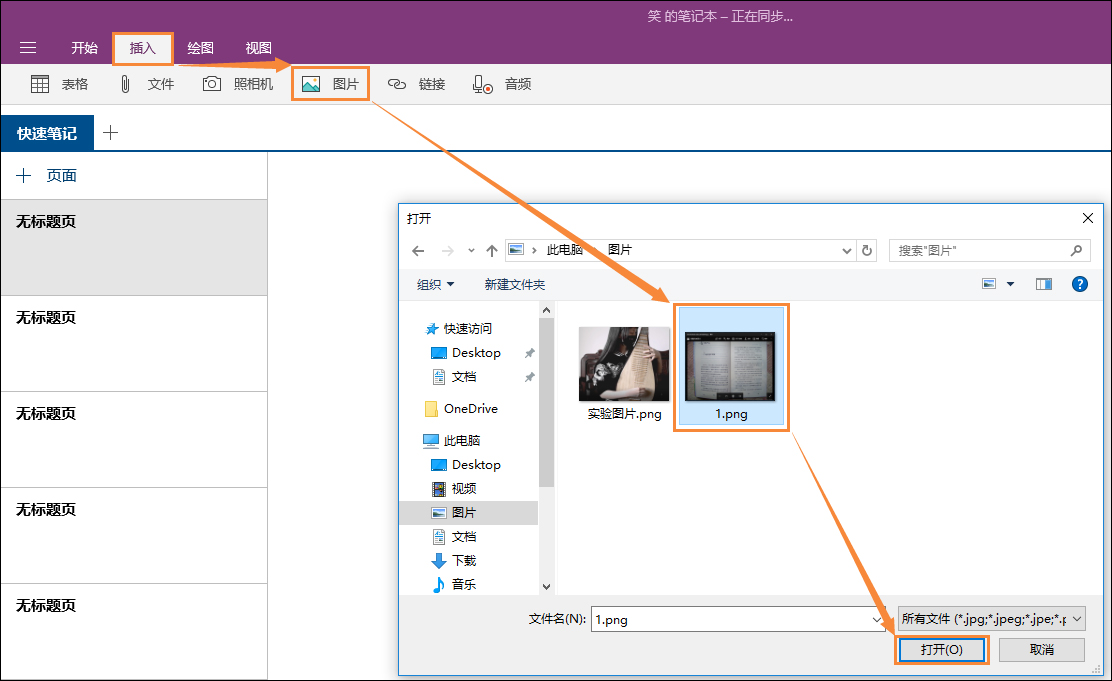
5、在我們插入所有的圖片之后(轉(zhuǎn)換需要時間,耐心等待十分鐘),從第一張開始右鍵,選擇“圖片 >”的 > 符號,我們在右邊空白處粘貼,再點擊“復(fù)制文本”(如果沒有這項,這表示還未轉(zhuǎn)換好,是自動轉(zhuǎn)換的,不需要用戶確認(rèn)),之后便是將光標(biāo)放在筆記空白處,再按下快捷鍵Ctrl+V即可完成。
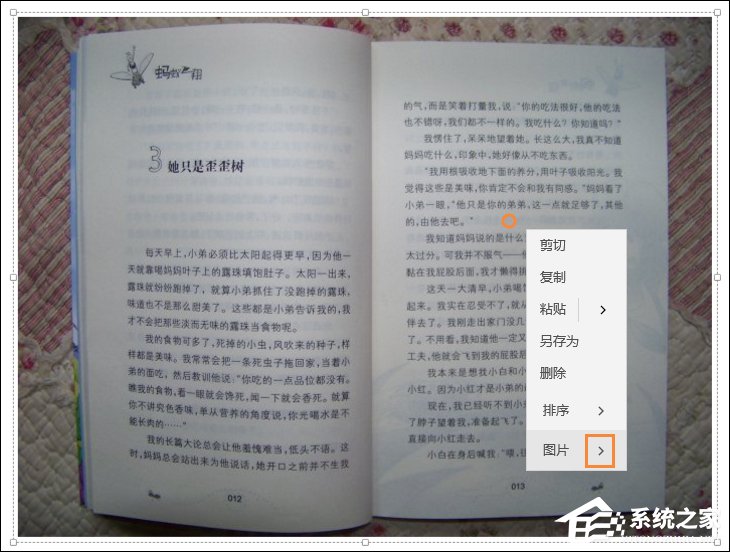
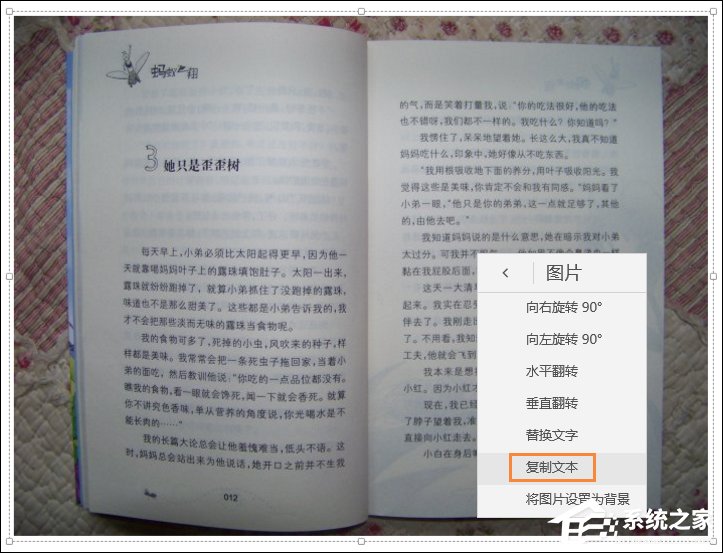
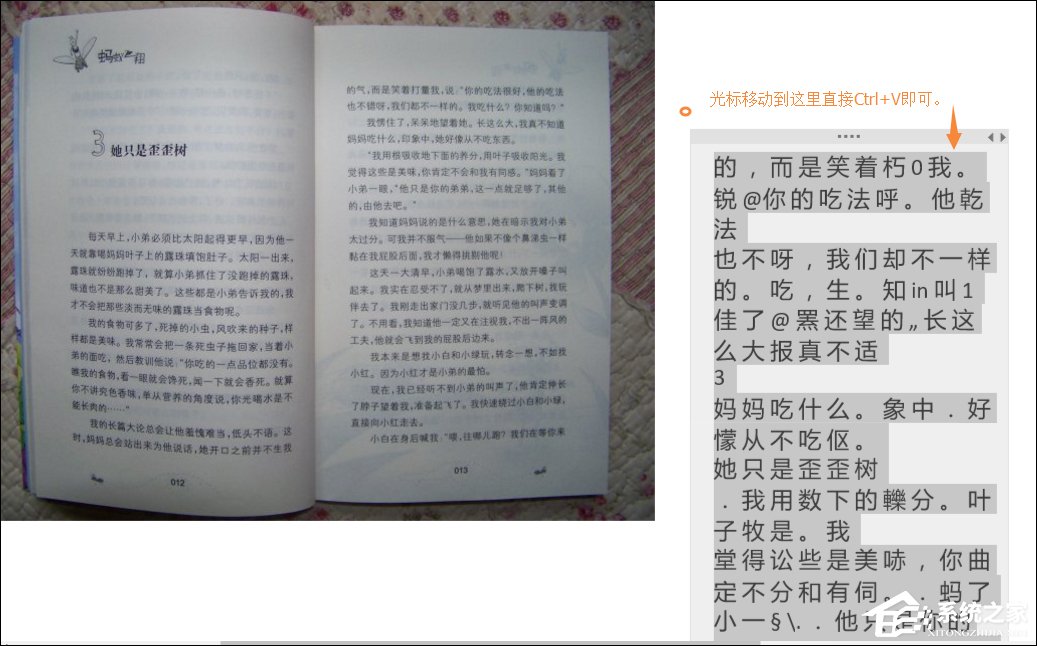
以上步驟便是Win10系統(tǒng)利用OneNote將圖片轉(zhuǎn)換文字的方法,用戶在插入圖片之后需要稍等片刻才能看到“復(fù)制圖片中的文本”這個選項。
相關(guān)文章:
1. Win10系統(tǒng)的Edge瀏覽器怎么進(jìn)行長截圖?2. windows10分辨率在哪里調(diào)試3. Windows10怎么關(guān)閉應(yīng)用商店的免密碼支付?4. Win7電腦注冊表編輯器被管理員禁用怎么解決?5. CentOS7.0怎么設(shè)置屏幕分辨率?6. Win10專業(yè)版系統(tǒng)電腦找不到音頻設(shè)備怎么辦?7. Windows10正式版攝像頭不能用怎么辦?8. WinXP系統(tǒng)LOL打字沒有候選框如何解決?9. Win11打印機(jī)怎么安裝?Win11系統(tǒng)安裝共享打印機(jī)教程10. Win11哪個版本最好 Win11系統(tǒng)最好的版本推薦

 網(wǎng)公網(wǎng)安備
網(wǎng)公網(wǎng)安備